Ինչպե՞ս ստեղծել ելնող պատուհան Excel- ում բազմաթիվ տվյալների մուտքագրման համար:
Սովորաբար, բջիջների տիրույթը լրացնելու համար հարկավոր է մեկ առ մեկ մուտքագրել բջիջները: Երբևէ մտածե՞լ եք Excel- ում որոշակի տիրույթի բջիջների վրա կտտացնելիս բազմակի տվյալների մուտքագրման համար pop-up պատուհան ստեղծել: Այս հոդվածը քայլ առ քայլ ցույց կտա ձեզ լուծումները:
Ձևի գործառույթով տվյալների բազմակի մուտքագրման համար ստեղծեք ելնող պատուհան
Ստեղծեք պատուհանի պատուհանը տվյալների մուտքագրման համար ՝ հիանալի հատկությամբ
Ձևի գործառույթով տվյալների բազմակի մուտքագրման համար ստեղծեք ելնող պատուհան
Excel- ի ներկառուցված Ձևի առանձնահատկությունը կարող է օգնել ձեզ լուծել խնդիրը: Խնդրում եմ արեք հետևյալ կերպ.
1: սեղմեք Ֆայլ > Ընտրանքներ բացելու համար Excel ընտրանքներ այրի
2. Մեջ Excel ընտրանքներ պատուհան, դուք պետք է.
- 1) Կտտացրեք Անհատականացրեք ժապավենը ձախ պատուհանում;
- 2) Գնացեք էջանիշերի բաժին, կտտացրեք այն Նոր Tab ժապավենի վրա նոր ներդիր ստեղծելու համար;
- 3) աջով կտտացրեք նոր ստեղծված ներդիրին ՝ Հիմնական էջանիշները տուփը և վերանվանել այն ըստ քո անհրաժեշտության (այստեղ ես վերանվանում եմ այս ներդիրը որպես Ձև): Եվ ապա կտտացրեք ընտրելու համար Նոր խումբ տակ Տեսակ էջանիշ;
- 4) Ընտրեք Բոլոր հրամանները - ից Ընտրեք հրամաններ բացվող ցուցակ;
- 5) Գտեք և ընտրեք Տեսակ հրամանների վանդակում;
- 6) կտտացրեք Ա-ինdd կոճակ ՝ որոշակի խմբի տակ նոր ստեղծված ներդիրին Ձևի հրամանը ավելացնելու համար;
- 7) Կտտացրեք այն OK կոճակ Տեսեք,

3. Հետո Տեսակ էջանիշը ստեղծվում և ավելացվում է ժապավենին: Սեղմեք տիրույթի ցանկացած բջիջի վրա, որը ցանկանում եք տվյալներ մուտքագրել, կտտացրեք Տեսակ (անունը, որը դուք նշել եք 2-րդ քայլում)> Ձև:

4. Տվյալների մուտքագրման պատուհանի ելնող պատուհանում, եթե ցանկանում եք նոր տվյալներ ստեղծել միջակայքում, խնդրում ենք կտտացնել այստեղին նոր կոճակը, լրացրեք դաշտերը և փակեք պատուհանը: Կարող եք օգտագործել այն Գտեք Նախ եւ Գտեք հաջորդը կոճակը վեր և վար միացնելու համար առկա բջջային արժեքը փոխելու համար, որքան անհրաժեշտ է:
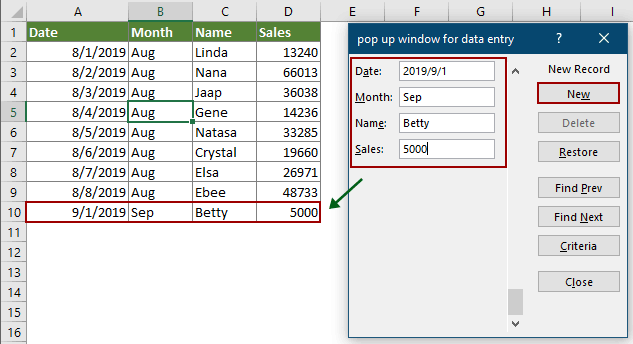
Ստեղծեք պատուհանի պատուհանը տվյալների մուտքագրման համար ՝ հիանալի հատկությամբ
Երբեմն բջջի պարունակությունը չափազանց երկար է դիտելու համար, բացառությամբ բջջի չափի ընդլայնման կամ Բանաձևի շարքի մեծացման: Այստեղ ես խորհուրդ եմ տալիս Ընդլայնված խմբագրման սանդղակ առանձնահատկությունը Excel- ի համար նախատեսված գործիքներ քեզ համար. Այս գործառույթը միացնելուց հետո բջիջը կտտացնելիս պատուհան է բացվում, և բջջային բովանդակությունը կարող եք դիտել և խմբագրել անմիջապես պատուհանում:
Նախքան դիմելը Excel- ի համար նախատեսված գործիքներ, խնդրում եմ նախ ներբեռնեք և տեղադրեք այն.
1: սեղմեք Կուտոլս > Ընդլայնված խմբագրման սանդղակ գործառույթը միացնելու համար: Տեսեք,

2. Բջիջը կտտացնելիս այրի կբացվի ներսում նշված ամբողջ բովանդակությամբ: Պատուհանում կարող եք դիտել, ավելացնել և ջնջել բովանդակությունը անմիջապես ելնելով ձեր կարիքներից:
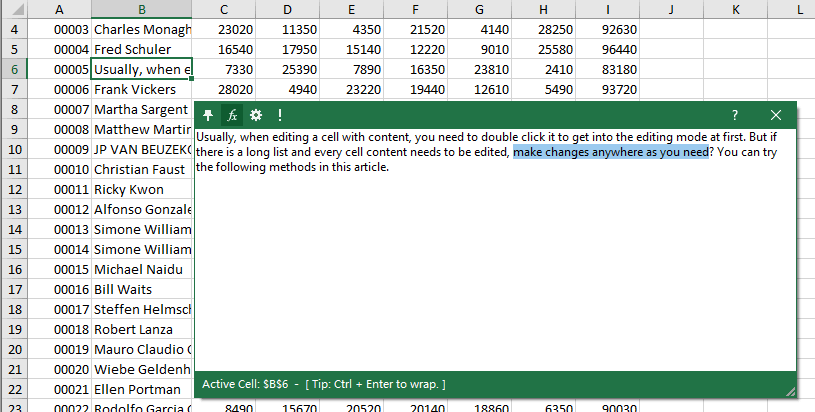
Եթե ցանկանում եք ունենալ այս օգտակար ծառայության անվճար փորձարկում (30-օրյա), խնդրում ենք կտտացնել այն ներբեռնելու համար, և այնուհետև անցեք գործողությունը կիրառելու վերը նշված քայլերին համապատասխան:
Առնչվող հոդվածներ
Excel- ում որոշակի բջիջ սեղմելիս բացեք օրացույց
Ենթադրելով, որ աշխատանքային թերթում կա սյունակի տիրույթ, դուք պետք է հաճախակի մուտքագրեք և փոխեք ամսաթվերը ներսում, բայց ձանձրանում է յուրաքանչյուր անգամ ձեռքով ամսաթիվ մուտքագրել կամ փոխել: Ինչպե՞ս արագ մուտքագրել ամսաթվերը ՝ առանց ձեռքով մուտքագրելու սյունների տիրույթը: Այս հոդվածում խոսվում է օրացույց բացելու մասին, երբ կտտացնում են որոշակի տիրույթում գտնվող բջիջները, այնուհետև օրացույցում ամսաթիվը ընտրելուց հետո ավտոմատ կերպով տեղադրում են ամսաթիվը ընտրված խցում:
Պաշտպանեք բջիջների ձևավորումը, բայց թույլ տվեք միայն տվյալների մուտքագրում Excel- ում
Շատ դեպքերում ձեզ հարկավոր է պաշտպանել մի շարք բջիջների ձևաչափումը և թույլատրել միայն տվյալների մուտքագրում Excel- ում: Այս հոդվածը նախատեսում է դրան հասնելու երեք մեթոդ:
Գրասենյակի արտադրողականության լավագույն գործիքները
Լրացրեք ձեր Excel-ի հմտությունները Kutools-ի հետ Excel-ի համար և փորձեք արդյունավետությունը, ինչպես երբեք: Kutools-ը Excel-ի համար առաջարկում է ավելի քան 300 առաջադեմ առանձնահատկություններ՝ արտադրողականությունը բարձրացնելու և ժամանակ խնայելու համար: Սեղմեք այստեղ՝ Ձեզ ամենաշատ անհրաժեշտ հատկանիշը ստանալու համար...

Office Tab- ը Tabbed ինտերֆեյսը բերում է Office, և ձեր աշխատանքը շատ ավելի դյուրին դարձրեք
- Միացնել ներդիրներով խմբագրումը և ընթերցումը Word, Excel, PowerPoint- ով, Հրատարակիչ, Access, Visio և Project:
- Բացեք և ստեղծեք բազմաթիվ փաստաթղթեր նույն պատուհանի նոր ներդիրներում, այլ ոչ թե նոր պատուհաններում:
- Բարձրացնում է ձեր արտադրողականությունը 50%-ով և նվազեցնում մկնիկի հարյուրավոր սեղմումները ձեզ համար ամեն օր:
